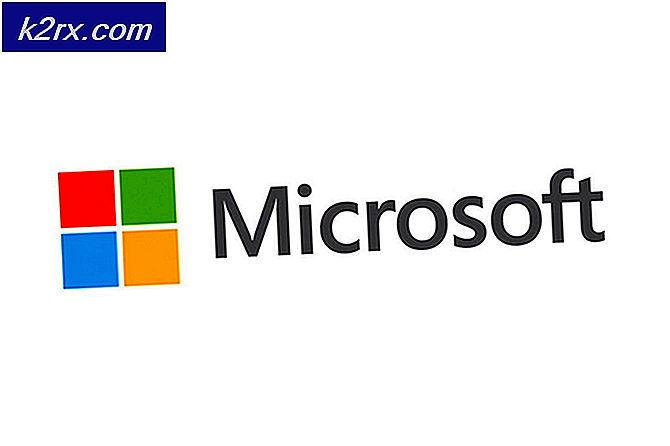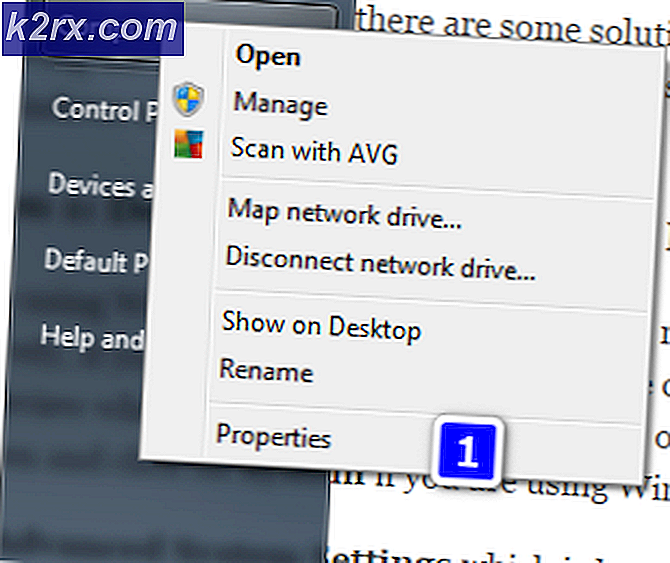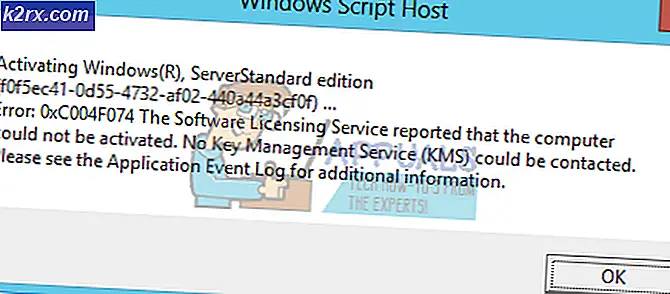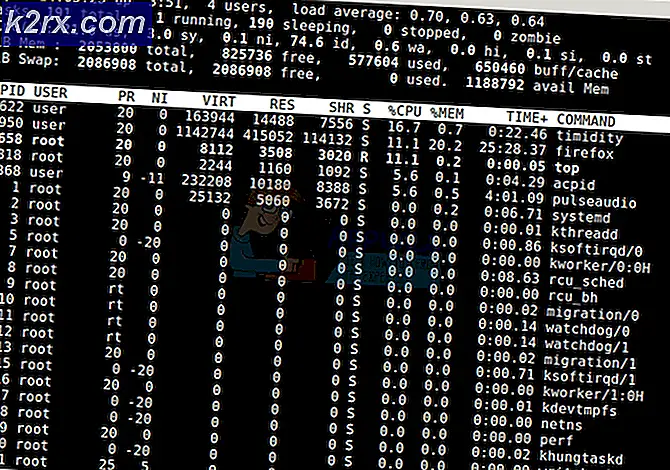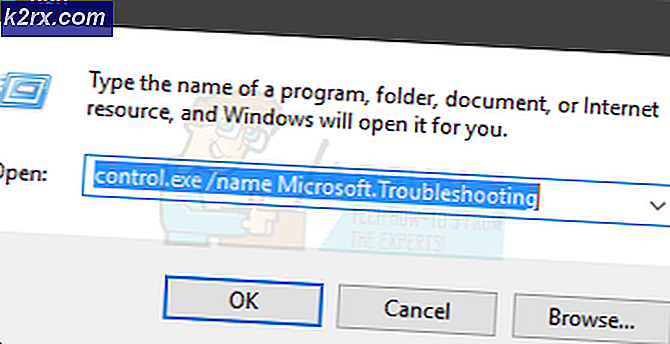Fix: Kode Kesalahan Netflix U7361-1253-C00D6D79 di Windows 10
Beberapa pengguna Windows 10 menghadapi Kode Kesalahan U7361-1253-C00D6D79 saat mencoba streaming konten dari Netflix menggunakan UWP (Platform Windows Universal) aplikasi. Dalam kebanyakan kasus, kesalahan disertai dengan pesan berikut 'Kami mengalami masalah saat memutar judul ini sekarang. Silakan coba lagi nanti atau pilih judul lain‘.
Sejak Microsoft telah merilis serangkaian perbaikan terbaru yang bertujuan untuk memperbaiki berbagai inkonsistensi yang ditunjukkan oleh versi UWP dari HBO GO, Netflix, dan Amazon prime, Anda harus memulai pencarian pemecahan masalah ini dengan memperbarui Windows ke versi terbaru. Selain itu, Anda juga harus mencoba memperbarui aplikasi Netflix UWP secara manual.
Jika Anda menghadapi masalah umum (kemungkinan besar adalah masalah cache), Anda dapat menyelesaikan masalah tersebut dengan menjalankan pemecah masalah Windows App, dengan mengatur ulang aplikasi Netflix atau dengan mencopot dan memasang ulang aplikasi.
Namun, jika Anda hanya mengalami masalah ini saat memutar media yang saat ini Anda unduh untuk penggunaan offline, tunggu unduhannya selesai atau kosongkan antrean unduhan sebelum mencoba streaming konten.
Perbarui Windows ke versi terbaru
Ternyata, file U7361-1253-C00D6D79kode kesalahan juga dapat terjadi karena pembaruan Windows Store tertunda yang tidak diinstal. Microsoft telah merilis serangkaian perbaikan terbaru yang memperbaiki banyak ketidaksesuaian yang ditunjukkan oleh aplikasi Netflix, Amazon Prime, dan HBO go.
Beberapa pengguna yang terpengaruh yang berjuang dengan masalah ini telah mengonfirmasi bahwa masalah telah diselesaikan setelah mereka menginstal setiap pembaruan OS yang tertunda melalui komponen Pembaruan Windows (WU).
Berikut panduan cepat untuk menginstal Pembaruan Windows yang tertunda:
- Buka a Lari kotak dialog dengan menekan Tombol Windows + R. Selanjutnya, ketik 'ms-settings: windowsupdate 'dan tekan Memasukkan untuk membuka pembaruan Windows tab dari Pengaturan aplikasi.
- Di dalam bagian Pembaruan Windows, mulailah dengan mengklik Periksa Pembaruan. Selanjutnya, ikuti petunjuk di layar untuk menginstal setiap pembaruan yang tertunda.
- Setelah Anda menginstal setiap pembaruan yang tertunda, boot ulang komputer Anda dan lihat apakah masalah telah teratasi setelah urutan startup berikutnya selesai.
catatan: Jika Anda diminta untuk memulai ulang sebelum setiap pembaruan yang tertunda dipasang, lakukanlah, tetapi pastikan untuk kembali ke layar WU yang sama dan selesaikan pemasangan pembaruan lainnya pada permulaan berikutnya.
Jika Anda masih menjumpai U7361-1253-C00D6D79kode kesalahan, pindah ke perbaikan potensial berikutnya di bawah ini.
Perbarui Netflix UWP ke versi terbaru
Ternyata, masalah ini kerap terjadi akibat bug aplikasi Netflix yang hanya ada di Versi Platform Universal. Biasanya, fitur ini dilaporkan muncul jika pengguna sebelumnya telah mendownload konten untuk penggunaan offline.
Namun seperti yang dilaporkan oleh beberapa pengguna yang terpengaruh, masalah ini telah diselesaikan oleh Netflix melalui pembaruan aplikasi. Microsoft Store seharusnya sudah menginstal pembaruan untuk Anda, tetapi jika Anda sebelumnya telah mengubah pengaturan pembaruan default di toko Windows 10, Anda mungkin perlu memaksa pembaruan untuk menginstal untuk menyelesaikan masalah.
Berikut panduan cepat untuk memperbarui aplikasi Netflix UWP ke versi terbaru:
- Buka a Lari kotak dialog dengan menekan Tombol Windows + R. Selanjutnya, ketik 'ms-windows-store: // home 'dan tekan Memasukkan untuk membuka dasbor default Microsoft Store.
- Setelah Anda berada di dalam Microsoft Store, klik Tindakan tombol (pojok kanan atas) dan klik Download dan Pembaruan dari daftar opsi yang tersedia.
- Dari Download dan update layar, klik Dapatkan pembaruan dan tunggu hingga aplikasi Netflix diperbarui ke versi terbaru.
- Tunggu dengan sabar hingga pembaruan diinstal, lalu mulai ulang komputer Anda dan luncurkan aplikasi UWP Netflix setelah pengaktifan berikutnya selesai untuk melihat apakah masalah telah diperbaiki.
Jika Anda masih mengalami hal yang sama U7361-1253-C00D6D79kode kesalahan saat mencoba memutar judul Netflix, pindah ke perbaikan potensial berikutnya di bawah ini.
Menjalankan pemecah masalah Aplikasi Windows
Dalam keadaan tertentu, Windows 10 mungkin secara otomatis mampu mengidentifikasi dan memperbaiki masalah. Pemecah masalah Aplikasi Windows kuat di Window 10 dan mampu memperbaiki banyak skenario di mana aplikasi UWP tidak berfungsi.
Jika Anda menghadapi U7361-1253-C00D6D79kode kesalahan karena masalah umum seperti folder cache yang rusak, langkah-langkah di bawah ini memungkinkan Anda untuk memperbaiki masalah dengan sedikit kerumitan.
Berikut panduan cepat untuk menjalankan pemecah masalah Aplikasi Windows untuk menyelesaikan masalah:
- tekan Tombol Windows + R untuk membuka a Lari kotak dialog. Selanjutnya, ketik "ms-pengaturan: memecahkan masalah 'di dalam kotak teks dan tekan Memasukkan untuk membuka Penyelesaian masalah tab dari menu pengaturan.
- Setelah Anda tiba di tab Pemecahan Masalah Windows, pindah ke menu sebelah kanan dan gulir ke bawah ke Temukan dan Perbaiki masalah lain bagian. Dari sana, klik Aplikasi Windows Store. Selanjutnya, klik Jalankan pemecah masalah untuk membuka utilitas.
- Setelah Anda berhasil membuka utilitas tersebut, tunggu dengan sabar hingga pemindaian awal selesai. Selanjutnya, ikuti petunjuk di layar untuk menerapkan strategi perbaikan yang direkomendasikan (berdasarkan jenis masalah yang Anda tangani). Klik Terapkan perbaikan ini untuk memulai utilitas.
- Setelah perbaikan diterapkan, mulai ulang komputer Anda dan tunggu dengan sabar hingga pengaktifan berikutnya selesai. Kemudian, luncurkan Netflix versi UWP lagi dan lihat apakah masalahnya sudah teratasi.
Jika Anda masih mengalami hal yang sama U7361-1253-C00D6D79kode kesalahan, pindah ke perbaikan potensial berikutnya di bawah ini.
Menghapus antrean unduhan
Seperti yang telah dilaporkan oleh banyak pengguna yang terpengaruh, file U7361-1253-C00D6D79kode kesalahan dapat terjadi setiap kali Anda mencoba memutar media yang sedang Anda unduh untuk penggunaan offline.
Jika Anda memiliki judul yang saat ini Anda unduh di aplikasi UWP, tunggu pembaruannya selesai sebelum mencoba memutar judul itu lagi.
Setelah pengunduhan selesai, mulai ulang aplikasi Netflix UWP dan putar judulnya lagi untuk melihat apakah kesalahan sudah teratasi.
Jika Anda memiliki banyak media yang menunggu untuk diunduh, Anda juga dapat menghapus file Unduh Antrian secara manual dari dalam aplikasi. Berikut panduan singkat tentang cara melakukannya:
- Di dasbor utama aplikasi Netflix UWP, klik ikon tindakan (pojok kiri atas) dan klik Unduhan Saya dari menu di sebelah kiri.
- Setelah Anda berada di dalam Unduhan Saya menu, klik Mengelola (ujung kanan atas).
- Selanjutnya, pilih media antrian yang ingin Anda singkirkan dan klik Menghapus tombol di pojok kanan atas layar.
- Setelah setiap media yang antrean dihapus, mulai ulang aplikasi Netflix UWP dan lihat apakah masalahnya sudah teratasi.
Jika Anda masih mengalami hal yang sama U7361-1253-C00D6D79kode kesalahan, pindah ke perbaikan potensial terakhir di bawah ini.
Mengatur ulang atau Menghapus instalan aplikasi Netflix UWP
Jika tidak ada metode di atas yang memungkinkan Anda untuk memperbaiki file U7361-1253-C00D6D79pada Netflix UWP, Anda harus mencoba mengatur ulang aplikasi untuk menghapus data sementara yang mungkin menyebabkan masalah ini. Jika tidak berhasil, Anda harus melanjutkan dengan mencopot pemasangan dan mengunduh ulang aplikasi.
Berikut panduan cepat untuk menyetel ulang aplikasi Netflix:
- Buka a Lari kotak dialog dengan menekan Tombol Windows + R. Selanjutnya, ketik 'ms-pengaturan: appsfeatures ’dan tekanMemasukkan untuk membuka Aplikasi & Fitur menu dari Pengaturan aplikasi.
- Setelah Anda berada di dalam menu Aplikasi & Fitur, pindah ke bagian kanan dan gulir ke bawah melalui daftar aplikasi UWP yang terinstal hingga Anda menemukan aplikasi Netflix.
- Saat Anda melihatnya, klik di atasnya untuk memperluas menu, lalu klik Opsi Lanjutan.
- Selanjutnya, gulir ke bawah ke Setel ulang tab dan klik Setel ulang tombol yang terkait dengannya.
- Jika Anda sudah siap, konfirmasikan prosesnya dengan mengklik Setel ulang sekali lagi.
catatan: Setelah Anda melakukan ini, aplikasi akan dipasang ulang dan pengaturan akan dikembalikan ke pengaturan default. - Setelah operasi selesai, mulai lagi aplikasi Netflix dan lihat apakah masalahnya sudah teratasi.
Jika masalah yang sama masih terjadi, ikuti petunjuk di bawah ini untuk menghapus & menginstal ulang Netflix versi UWP:
- Buka a Lari kotak dialog dengan menekan Tombol Windows + R. Selanjutnya, ketik 'ms-pengaturan: appsfeatures ’dan tekan Memasukkan untuk membuka Program & Fitur tab dari Pengaturan aplikasi.
- Selanjutnya, cari aplikasi Netflix dengan membuka Program & Fitur tab dan menggulir ke bawah melalui daftar aplikasi.
- Dengan aplikasi Netflix dipilih, klik Menu Lanjutan hyperlink. Selanjutnya, gulir ke bawah ke Copot pemasangan bagian dan klik Copot pemasangan untuk mengonfirmasi proses pencopotan pemasangan.
- Setelah proses selesai, reboot komputer Anda dan tunggu hingga urutan startup berikutnya selesai.
- tekan Tombol Windows + R untuk membuka yang lain Lari kotak dialog. Jenis waktu ini 'ms-windows-store://home' dan tekan Memasukkan untuk meluncurkan halaman beranda Microsoft Store.
- Di dalam Microsoft Store, gunakan fungsi pencarian (bagian kanan atas layar) untuk mencari Netflix.
- Dari daftar hasil, klik Netflix dan tekan Dapatkan tombol untuk mengunduh & memasang aplikasi.
- Setelah penginstalan selesai, luncurkan aplikasi dan coba putar judul yang sama dengan yang sebelumnya diarsipkan dengan U7361-1253-C00D6D79kesalahan untuk melihat apakah masalah telah diselesaikan.